Vendndodhja e ruajtjes automatike të Excel: Ku të gjeni dhe të rikuperoni skedarët e paruajtur Excel (2022/2020/2018/2016/2013/2007/2003)
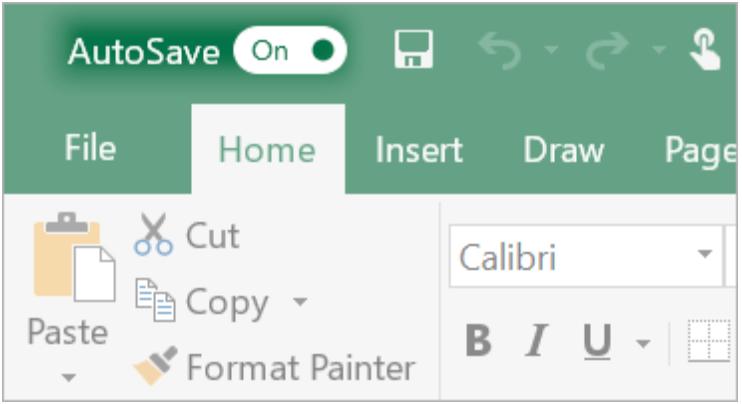
Ndërprerjet e kompjuterit dhe ndërprerjet e energjisë ndodhin shpesh dhe në mënyrë të papritur. Nëse ndodh që jeni duke punuar shumë në një libër pune në Excel, por harroni ta ruani në kohë kur Excel ndalon së punuari; ose nëse e mbyllni aksidentalisht skedarin pa e ruajtur, do të ishte një tragjedi e madhe. Por, fatmirësisht, Microsoft Excel ka veçori të integruara AutoSave dhe AutoRecover të cilat mund t'ju ndihmojnë të shmangni humbjen e të dhënave të rëndësishme. Na ndiqni për të parë se si këto veçori rikuperojnë skedarët e paruajtur excel në Excel 2022/2020/2018/2016/2013/2011/2007/2003.
Ne do të prezantojmë gjithashtu një rikuperim profesional të të dhënave që mund t'ju ndihmojë kur veçoritë e integruara të Excel nuk funksionojnë për të rikuperuar skedarët excel që nuk janë ruajtur. Një zakon i mirë për të ruajtur skedarët e Excel në kohë dhe për të përgatitur një kopje rezervë do të funksionojë gjithashtu në avantazhin tuaj.
Si të rikuperoni skedarët e paruajtur Excel përmes Rimëkëmbjes automatike
Microsoft Excel tani ka një veçori të integruar AutoRecover e cila mund t'i ndihmojë përdoruesit të marrin skedarët nëse Excel mbyllet papritur për shkak të ndërprerjes së energjisë ose përplasjes së kompjuterit. Mund të rivendosë skedarin e paruajtur në versionin e fundit të ruajtur. Kur Excel mbyllet papritur pa ruajtur punën tuaj, mos u shqetësoni. Herën tjetër që të ekzekutoni Excel, mund të shihni skedarin e marrë në panelin e Rimëkëmbjes së Dokumentit.
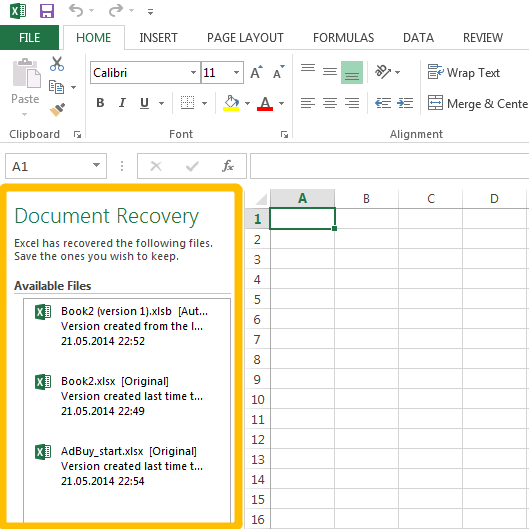
Por duhet të theksohet se Excel AutoRecover nuk është i zbatueshëm nëse nuk e keni ruajtur skedarin të paktën një herë. Nëse nuk e keni ruajtur kurrë skedarin përpara se Excel të ndalojë aksidentalisht së punuari, skedari nuk do të rikuperohet.
Si të gjeni dhe rikuperoni skedarët e paruajtur Excel përmes Dosjes AutoSave
Me AutoSave, një tjetër veçori e integruar e Microsoft Excel, një skedar excel i krijuar rishtazi mund të ruhet automatikisht në një interval të paracaktuar. Edhe nëse përdoruesit harrojnë të ruajnë skedarin, ata nuk do ta humbasin plotësisht atë kur diçka nuk shkon.
Ashtu si AutoRecover, AutoSave aktivizohet si parazgjedhje në Excel, dhe gjithashtu i lejon përdoruesit të përcaktojnë intervalin e ruajtjes automatike dhe vendndodhjen e skedarit të ruajtur excel. Pasi të mbyllni dokumentet Excel pa i ruajtur ato, gjëja e parë që duhet të bëni kur rihapni Excel është të rikuperoni skedarët e paruajtur Excel nga dosja AutoSave ku ruhen skedarët e përkohshëm excel.
Për të arritur skedarët e Excel të ruajtur automatikisht, bëni hapat e mëposhtëm:
Hapi 1: Klikoni Skedar > Hap > Librat e fundit të punës.
Hapi 2: Shkoni te "Rikuem librat e punës të paruajtur".
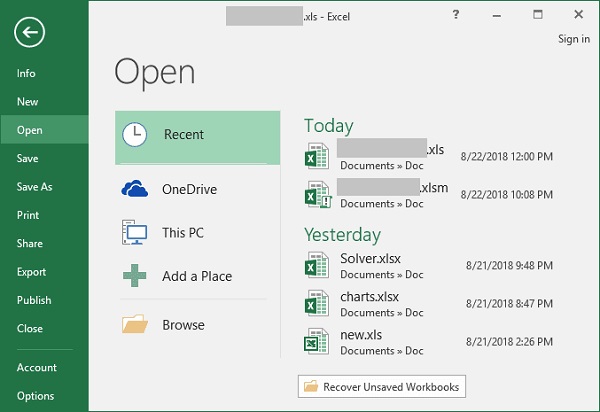
Hapi 3: Zgjidhni skedarin e nevojshëm dhe klikoni Hap.
Hapi 4: Kur dokumenti hapet në Excel, mos harroni të klikoni butonin "Ruaj si një" në shiritin e verdhë mbi fletën tuaj të punës dhe ta ruani skedarin në vendndodhjen e dëshiruar.
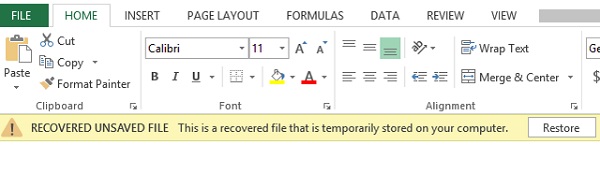
Këshillë: Ndryshoni vendndodhjen dhe cilësimet e ruajtjes automatike të Excel
Ju mund të vendosni se ku të ruani automatikisht skedarët në Excel dhe gjithashtu për sa kohë duhet të ruajë automatikisht Excel një dokument.
Hapi 1: Shkoni te cilësimet e ruajtjes automatike të Excel në kompjuterin tuaj.
- Vendndodhja e ruajtjes automatike të Microsoft Excel 2013 dhe 2016: Në Excel, klikoni Skedar > Opsionet > Ruaj.
- Vendndodhja e ruajtjes automatike të Microsoft Excel 2007: Klikoni butonin Microsoft > Excel > Ruaj.
Hapi 2: Sigurohuni që të dyja Ruani informacionin e rikuperimit automatik çdo X minuta kuti dhe Mbajeni versionin e fundit të automatizuar nëse mbyllem pa kursyer kuti janë zgjedhur.
Hapi 3: Në Ruani informacionin e rikuperimit automatik çdo X minuta kuti, mund ta shkurtoni ose zgjasni intervalin sipas dëshirës. Në kutinë e vendndodhjes së skedarit të rikuperimit automatik, mund të vendosni gjithashtu se ku ta vendosni skedarin tuaj të ruajtur.
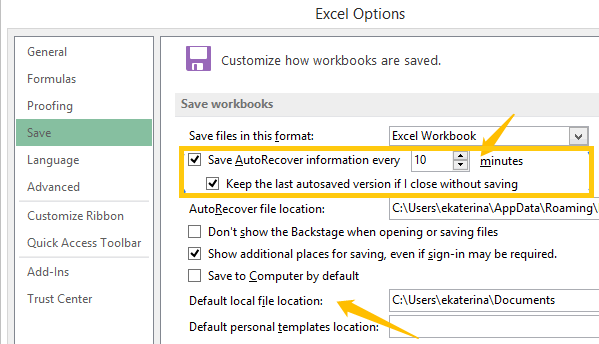
Ruajtja automatike nuk funksionon? Rivendosni skedarët e paruajtur Excel në këtë mënyrë
Megjithëse AutoSave është një funksion shumë i dobishëm, si të gjitha veçoritë e tjera të integruara, ai nuk funksionon mirë gjatë gjithë kohës. Në fakt, herë pas here kemi dëgjuar që përdoruesit të ankohen se, edhe pse kanë parë shiritin e detyrave që tregon se Excel e ka ruajtur automatikisht skedarin e tyre shumë herë, ata nuk kanë fat në marrjen e versionit më të fundit të ruajtur. Ky do të ishte një makth nëse përpjekjet tuaja të përkushtuara për të punuar janë të kota. Por, mos u mërzitni apo paniku, një rikuperim profesional i të dhënave, Rikuperimi i të dhënave, për shembull, mund të jetë ndihma juaj e madhe. Programi mund të rikuperojë skedarët e humbur ose të fshirë Excel, dokumentet Word dhe më shumë nga kompjuteri juaj Windows. Në vetëm disa hapa, mund të riktheheni skedarin tuaj excel të humbur:
Hapi 1. Shkarkoni dhe instaloni Rimëkëmbjen e të Dhënave
Hapi 2. Zgjidhni "Dokument" dhe Filloni Skanimin
Në faqen kryesore, mund të zgjidhni llojin e skedarit dhe hard diskun që rikuperimi i të dhënave të skanohet. Nëse dëshironi të gjeni librin tuaj të humbur të Excel-it, klikoni "Dokument" dhe hard diskun ku e keni humbur, për shembull Disk (C:), më pas klikoni "Skano" për të filluar procesin.

Hapi 3. Shikoni rezultatet e skanuara
Rimëkëmbja e të dhënave do t'i prezantojë skedarët e skanuar në dy lista, njëra është një listë tipash ku të gjitha të dhënat janë kategorizuar sipas formateve të tyre; tjetra është një listë e rrugëve në të cilën dokumentet themeluese klasifikohen sipas vendndodhjes së tyre.
Në Listën e Llojeve, zgjidhni ".xlsx". Nëse ka dokumente “.xlk”, duhet t’i zgjidhni edhe ato, sepse dokumenti “.xlk” është kopje rezervë e skedarit Excel.

Hapi 4. Rikuperoni skedarin e humbur Excel
Kur të gjeni skedarin e humbur Excel, zgjidhni atë dhe klikoni "Rivendo", më pas ai do të vendoset përsëri në pajisjen tuaj. Nëse Excel-i juaj është i korruptuar, por ju ende keni nevojë për to, kjo mënyrë funksionon gjithashtu për të rikuperuar skedarët e korruptuar excel.

Këshilla për ruajtjen e skedarëve Excel
Megjithëse AutoSave dhe AutoRecovery janë veçori të shkëlqyera; rikuperimi i të dhënave është gjithashtu një mjet i mirë, ato janë vetëm mjete të përkohshme. Një zakon i mirë i ruajtjes së të dhënave të rëndësishme dhe një vetëdije për përgatitjen e një kopje rezervë të skedarëve tuaj Excel mund t'ju kursejë shumë probleme në planin afatgjatë. Ndiqni këshillat tona bonus se si të ruani skedarët Excel.
Shkurtoni intervalin e Excel AutoSave
Sasia e informacionit të ri që përmban skedari i rikuperuar Excel varet nga sa shpesh Excel e ruan automatikisht skedarin. Nëse skedari juaj është caktuar të ruhet automatikisht çdo 10 minuta, të dhënat tuaja të reja të futura të 8 minutave të fundit nuk do të përmbahen kur hasni në një ndërprerje të energjisë ose ndërprerje të kompjuterit. Prandaj, për të ruajtur sa më shumë informacion, mund të vendosni një numër të vogël në kutinë e minutave. Sa më shpesh të ruhet fleta juaj e punës në Excel, aq më shumë shanse të rikuperoni një skedar të plotë.
Rikthim Skedarët Excel
Një tipar më pak i njohur i Excel është Auto Backup. Në fakt, ky është një funksion shumë i dobishëm, sepse jo vetëm që mund t'ju ndihmojë të shmangni humbjen e të dhënave të rëndësishme, por gjithashtu ju lejon të keni akses në versionin e ruajtur më parë të librit tuaj të punës. Nëse aktivizoni këtë funksion, në momentin kur ruani skedarin, do të krijohet gjithashtu një skedar rezervë Excel me një shtesë ".xlk". Nuk duhet të shqetësoheni se skedari juaj mund të zhduket, sepse gjithmonë mund t'i referoheni kopjes rezervë.
Meqenëse skedari rezervë është gjithmonë një version prapa versionit aktual, nëse bëni një sërë ndryshimesh në skedar dhe e ruani atë, por papritur ndryshoni mendje dhe dëshironi të ktheheni në versionin e mëparshëm, thjesht mund të hapni skedarin rezervë, gjithashtu. Kjo do t'ju kursejë shumë probleme në rishkrimin e të dhënave.
Për të aktivizuar këtë veçori, bëni sa më poshtë:
Hapi 1: Shkoni te Skedari > Ruaj si > Kompjuter në Excel.
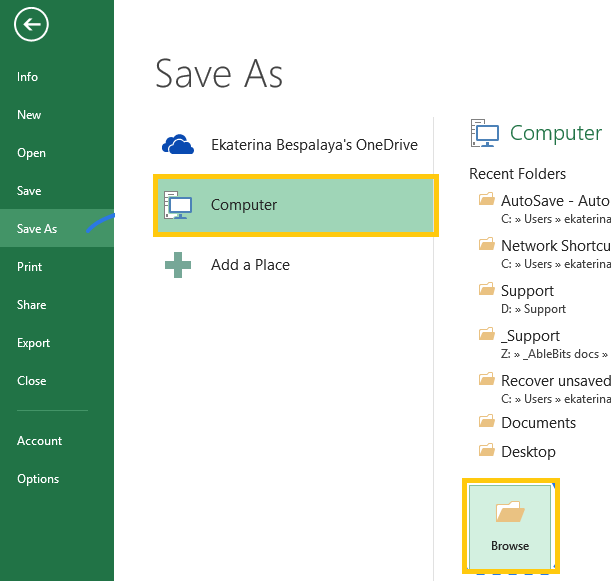
Hapi 2: Klikoni butonin Shfleto.
Hapi 3: Kur shfaqet dritarja e dialogut Ruaj si, klikoni butonin rënës të butonit Tools i cili është në këndin e poshtëm djathtas.
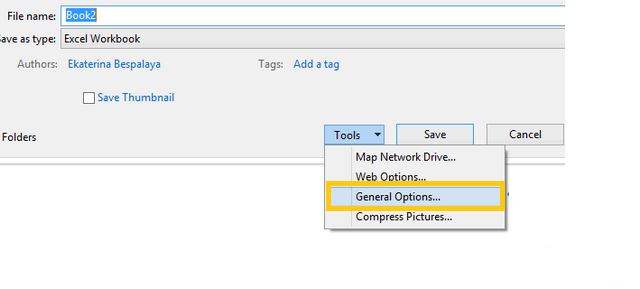
Hapi 4: Ndër disa opsione, zgjidhni Opsionet e përgjithshme> Krijo gjithmonë një kopje rezervë.
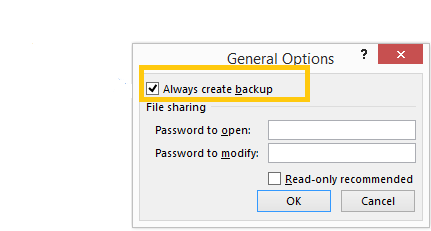
Hapi 5: Klikoni OK. Tani një kopje rezervë do të krijohet automatikisht sa herë që ruani skedarin tuaj.
Pasi të keni lexuar këtë artikull, a keni një kuptim më të mirë se si të rikuperoni skedarët e paruajtur Excel? Mos harroni, nëse nuk funksionojnë, mund t'i drejtoheni Rimëkëmbjes së të Dhënave për ndihmë. Dhe mos harroni të krijoni një zakon për të ruajtur skedarët në kohë dhe gjithmonë duke përgatitur një kopje rezervë!
Sa e dobishme ishte ky post?
Kliko në një yll për ta vlerësuar atë!
Vlerësimi mesatar / 5. Numri i votave:




